Hoe u automatische app-downloads in iOS 9 kunt voorkomen
U kunt uw Apple ID op meerdere iOS-apparaten instellen om aankopen die u heeft gedaan, zoals muziek en films, te delen. Maar de manier waarop u verschillende apparaten gebruikt, kan het soort inhoud dicteren dat u op elk afzonderlijk apparaat wilt, wat betekent dat u niet altijd inhoud wilt synchroniseren tussen bijvoorbeeld een iPhone en een iPad.
Dit is vooral merkbaar wanneer u een app op het ene apparaat koopt of installeert en later ontdekt dat het automatisch naar het andere apparaat is gedownload. Onze onderstaande gids laat u de instelling zien om uit te schakelen, zodat deze automatische download van apps niet plaatsvindt.
U kunt een vergelijkbare methode gebruiken als hieronder beschreven om automatisch beschikbare app-updates op uw iPhone te installeren.
Automatische app-downloads voorkomen in iOS 9
De stappen in dit artikel zijn uitgevoerd op een iPhone 6 Plus, in iOS 9.2. Bij deze stappen wordt ervan uitgegaan dat je meerdere iOS-apparaten (zoals een iPhone en een iPad) hebt die dezelfde Apple ID delen. Het gedrag dat deze handleiding stopt, is wanneer u een app koopt of downloadt op het ene apparaat en vervolgens automatisch wordt gedownload naar het andere apparaat.
Hier leest u hoe u automatische app-downloads in iOS 9 kunt voorkomen -
- Open het menu Instellingen .
- Scroll naar beneden en selecteer de optie iTunes & App Store .
- Tik op de knop rechts van Apps om deze instelling uit te schakelen.
Deze stappen worden hieronder getoond met afbeeldingen -
Stap 1: Tik op het pictogram Instellingen .

Stap 2: Scroll naar beneden en selecteer de optie iTunes & App Store .
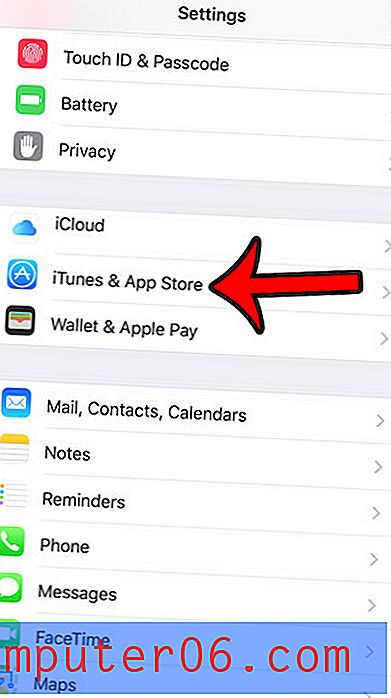
Stap 3: Tik op de knop rechts van Apps om deze uit te schakelen. U weet dat het automatisch downloaden van apps op dit apparaat is uitgeschakeld wanneer er geen groene schaduw rond de knop is. De instelling is uitgeschakeld in de onderstaande afbeelding.
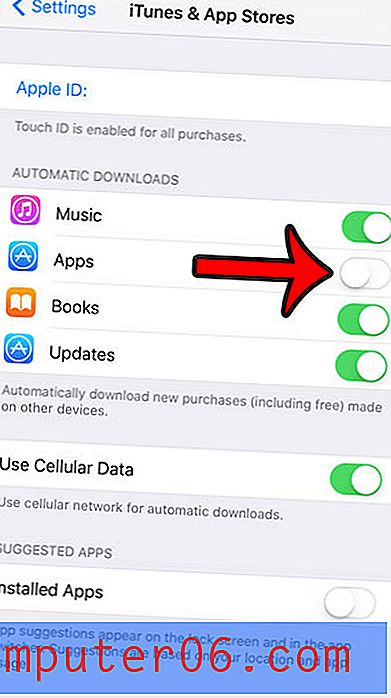
Merk op dat dit geen invloed heeft op de instelling op het andere apparaat. Als u wilt voorkomen dat apps automatisch worden gedownload op het andere apparaat, moet u dit proces ook daar voltooien.
Probeert u ruimte op uw iPhone vrij te maken door ongebruikte apps te verwijderen, maar merkt u dat sommige ervan niet kunnen worden verwijderd? Lees meer over apps die u niet kunt verwijderen op uw iPhone.



